Sposób utworzenia archiwum opisywany w poprzednim artykule, jest dobrym
rozwiązaniem jeżeli wykonujemy kopię zapasową raz na jakiś czas. Może nas jednak
interesować bardziej zaawansowany sposób zabezpieczania danych. Np. jeżeli
chcielibyśmy wykonywać archiwizację codziennie nie musimy wykonywać jej pełnej,
przecież nie wszystkie pliki zostały zmienione. Niektórych z nich pewnie nawet
nie otwieraliśmy. Oczywiście możemy zrobić pełną kopie zapasową, jednak jeżeli
będziemy robić to często szybko okaże się, że braknie nam miejsca na dysku na
kolejne archiwum lub też na nośniki na których będziemy nagrywać codzienne kopię
będziemy wydawać coraz to więcej pieniędzy. Z tego też powodu narzędzie Kopia
zapasowa zostało wyposażone w bardziej zaawansowane metody tworzenia
archiwum. Aby w pełni zrozumieć sposoby omówionych poniżej typów kopii
zapasowych musimy znać pewną właściwość plików. Każdy z plików umieszczonych na
naszym komputerze posiada właściwość Plik jest gotowy do archiwizacji.
Możemy ją sprawdzić klikając prawym przyciskiem na wybrany dokument i wybierając
następnie kolejno Właściwości oraz Zaawansowane. Kiedy tworzone
jest archiwum właściwość ta jest czyszczona dzięki temu system wie, że nie musi
ponownie robić kopii tego pliku. Jednak jeżeli po archiwizacji otworzymy plik i
dokonamy w nim zmian pole jest ponownie zaznaczane i Kopia zapasowa
uwzględnia plik przy tworzeniu archiwum.
Z taką wiedzą możemy przystąpić do omawiania typów archiwizacji.
- Normalna - tworzone jest archiwum z wszystkich plików, które oznaczane są jako zarchiwizowane. Jest to najprostszy typ kopii zapasowej. Najprościej jest ją również przywrócić, wystarczy bowiem posiadać ostatnią zapisaną kopię. Jej wielkim minusem jest to, że każde archiwum zajmuje bardzo dużo miejsca oraz trwa długo niezależnie od ilości zmienionych plików przeznaczonych do archiwizacji.
- Kopia - tworzone jest archiwum z plików, które zostały zaznaczone, nie jest jednak zmieniany atrybut archiwalności. Opcja ta jest przydatna jeżeli chcemy zrobić archiwum z wybranych danych pomiędzy zaplanowanymi kopiami normalnymi oraz przyrostowymi.
- Przyrostowa - tworzone jest archiwum z plików, które zostały utworzone lub zmienione od czasu wykonania ostatniej kopii przyrostowej lub normalnej. Dane zostają oznaczone jako zarchiwizowane. Przed wykonaniem pierwszej kopii przyrostowej tworzymy kopię normalną. Aby przywrócić dane potrzebujemy ostatniego archiwum normalnego i wszystkich kopii przyrostowych.
- Różnicowa - tworzone jest archiwum z plików, które zostały utworzone lub zmienione od czasu wykonania ostatniej kopii przyrostowej lub normalnej. Dane nie zostają oznaczone jako zarchiwizowane. Przed wykonaniem pierwszej kopii przyrostowej tworzymy kopię normalną. Aby przywrócić dane potrzebujemy ostatniego archiwum normalnego i ostatniej kopii różnicowej.
- Codzienna - tworzone jest archiwum z plików, które zostały w dany dzień utworzone lub zmienione. Nie są one oznaczane jako zarchiwizowane.
Jeżeli już wybraliśmy najbardziej odpowiedni typ archiwizacji, wykonajmy wszystkie, kroki omówione w poprzednim artykule jednak w ostatnim oknie zamiast klikać w przycisk Zakończ wybierzmy Zaawansowane.
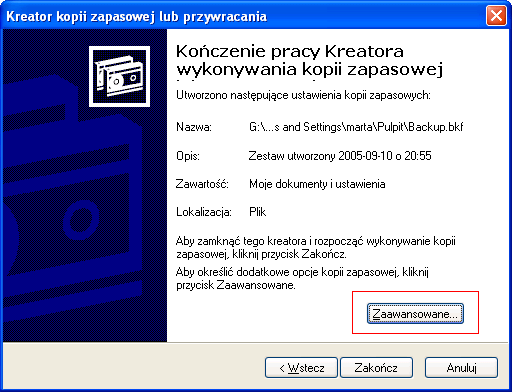
W oknie, które się otworzy zobaczymy listę służącą do wyboru typu archiwizacji.
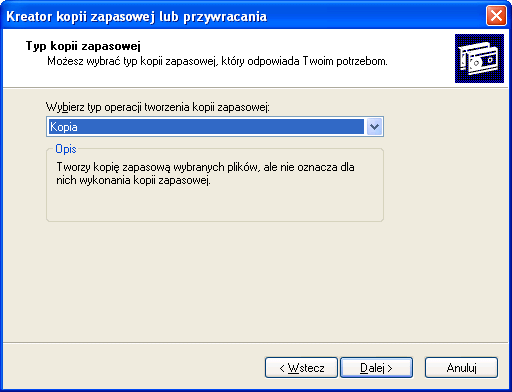
W kolejnych oknach wyświetlanych przez kreatora możemy ustawić opcje dotyczące sprawdzenia poprawności wykonania archiwum czy też zaplanowania wykonywania kopii zapasowej, o określonej godzinie i dacie.

